So überprüfen Sie die MD5-Prüfsumme von Dateien mit Certutil

Haben Sie gerade eine große Datei heruntergeladen? Oder haben Sie eine Akte, über die Sie einen Verdacht haben? Um sicherzugehen, dass die Datei aus einer überprüften Quelle stammt, können Sie deren Datei messen Prüfsumme. Eine Prüfsumme ist fast wie ein Fingerabdruck einer Datei, der nicht geändert oder entfernt werden kann. Wenn die Prüfsumme von zwei Dateien gleich ist, können wir mit Sicherheit sagen, dass beide Dateien gleich sind. Es gibt viele Algorithmen, um die Prüfsumme zu berechnen, und der, von dem wir hier sprechen, ist MD5. In diesem Beitrag haben wir eine Methode zum Überprüfen der Integrität von Dateien vorgestellt, indem die Prüfsumme mit dem integrierten Befehlszeilenprogramm berechnet wird Certutil.
In diesem Beitrag wird beschrieben, wie die Prüfsumme einer Datei mithilfe des integrierten Dienstprogramms von Windows namens Certutil.exe berechnet, überprüft, überprüft und überprüft wird. MD5-Prüfsummen sind hilfreich, um die Integrität der Datei zu überprüfen und um zu wissen, ob Ihre Datei mit der Quelle identisch ist und nicht manipuliert wurde.
Was ist MD5-Prüfsumme?
Sie müssen diesem Begriff häufig begegnet sein, wenn Sie große Dateien aus dem Internet herunterladen. MD5 ist einer der am häufigsten verwendeten Algorithmen zur Messung der Prüfsumme von Dateien. Dies hilft häufig beim Erkennen von Dateien, die während Übertragungen / Downloads böswillig manipuliert oder verzerrt wurden.
So berechnen Sie die MD5-Prüfsumme einer Datei
Nun, es gibt viele Möglichkeiten, dies zu tun. Einer von ihnen hilft bei der Unterstützung von File Integrity Checker-Tools von Drittanbietern. Es gibt eine Reihe von Tools, mit deren Hilfe Sie die Prüfsumme einer Datei mithilfe von MD5-Algorithmen berechnen können. Wir haben bereits ein paar Tools behandelt, die Sie hier nachlesen können.
Wenn Sie nach einer Alternative suchen, für die kein zusätzliches Tool heruntergeladen werden muss, Windows Certutil kann dir helfen Certutil ist ein Befehlszeilentool, das in Windows integriert ist.
Laut Microsoft können Sie certutil.exe verwenden, um Konfigurationsinformationen der Zertifizierungsstelle zu sichern und anzuzeigen, Zertifikatdienste zu konfigurieren, CA-Komponenten zu sichern und wiederherzustellen sowie Zertifikate, Schlüsselpaare und Zertifikatketten zu überprüfen.
In diesem Abschnitt haben wir eine schrittweise Anleitung zur Verwendung von Certutil zur Berechnung einer Prüfsumme einer Datei beschrieben.
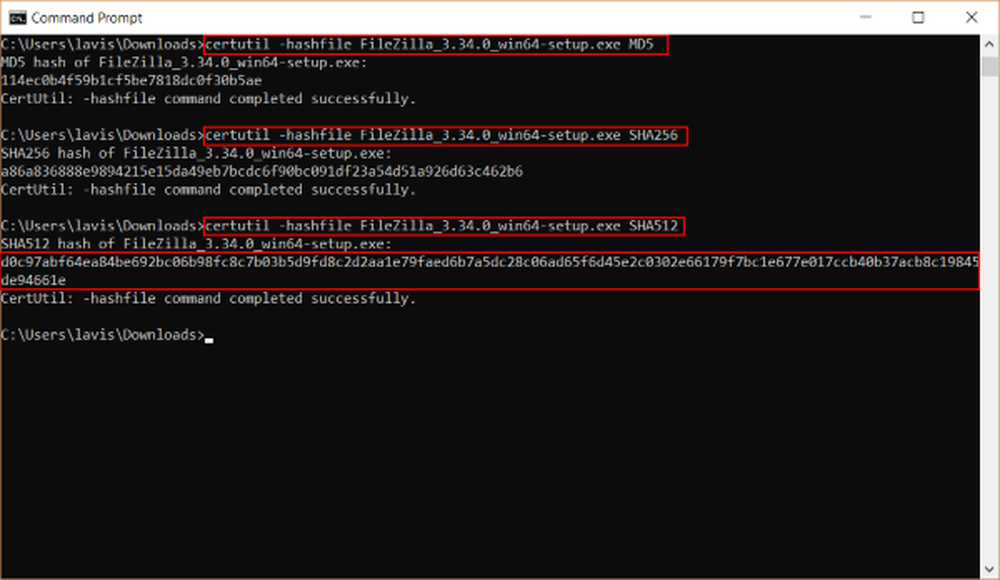
Schritt 1: Öffnen Sie ein neues CMD Fenster von Startmenü.
Schritt 2: Navigieren Sie zu dem Verzeichnis, in dem sich Ihre Datei befindet.
Schritt 3: Führen Sie den folgenden Befehl aus:
certutil -hashfile Pfad zu Ihrer Datei MD5
Dadurch wird die Prüfsumme der Datei im Konsolenfenster gedruckt. Sie können diese Prüfsumme verwenden, um die Integrität dieser Datei zu überprüfen.
Mit anderen Algorithmen arbeiten?
Wenn Sie die Prüfsumme anhand eines anderen Algorithmus wie SHA512 oder SHA256 überprüfen möchten, müssen Sie lediglich MD5 in Ihrem Befehl durch den gewünschten Algorithmus ersetzen.
Überprüfung der Prüfsumme
Sobald Sie den Prüfsummenwert erhalten haben, ist es Zeit, ihn zu überprüfen. Wenn Sie diese Datei von einem Freund oder über die E-Mail erhalten haben, können Sie den Absender um einen Prüfsummenwert bitten. Wenn beide Werte übereinstimmen, wurde Ihre Datei während der Übertragung nicht manipuliert oder verzerrt. Wenn Sie diese Datei von einer Website heruntergeladen haben, können Sie auf der Download-Seite nach den vom Entwickler angegebenen Prüfsummen suchen.
In der Abbildung unten sehen Sie die Prüfsumme, die auf der FileZilla-Downloadseite angegeben ist. Dies ist die gleiche Prüfsumme, die im vorherigen Schritt von Certutil berechnet wurde.

So konnten Sie die MD5-Prüfsummen Ihrer Dateien berechnen und überprüfen. Diese Prüfsummen können auf einfache Weise Dateiverzerrungen und manipulierte Dateien erkennen. Es gibt zwar viele kostenlose Online- und Offline-Tools, mit denen Sie dies tun können, aber es ist immer nützlich, diesen Trick unter Windows zu kennen.
Sie können Prüfsummen praktisch auf jedem Windows-Computer mit berechnen und überprüfen certutil.exe.



